- Bölüm 1. Hücresel Veri Kullanarak Wi-Fi Olmadan iPhone Nasıl Güncellenir
- Bölüm 2. Wi-Fi Olmadan iPhone Nasıl Güncellenir?
- Bölüm 3. Finder Kullanarak Wi-Fi Olmadan iPhone Nasıl Güncellenir?
- Bölüm 4. FoneLab iOS Sistem Kurtarma'yı Kullanarak iPhone'u Güncelleyin
- Bölüm 5. SSS Wi-Fi Olmadan iPhone Nasıl Güncellenir?
Wi-Fi Olmadan iPhone Nasıl Güncellenir: 4 Sorunsuz Yöntem
 Yazar: Lisa Ou / 24 Nisan 2023 16:00
Yazar: Lisa Ou / 24 Nisan 2023 16:00Wi-Fi'ımız şu anda hizmet vermiyor. Ancak iPhone'umu bir an önce güncellemem gerekiyor. iPhone'u Wi-Fi olmadan güncellemek kolay mı? Evet ise, lütfen bana bunu nasıl yapacağımı öğretebilir misiniz? Teşekkür ederim!
iPhone'u güncellemenin en hızlı yolu Wi-Fi'dir. Ancak cihazınızı bilgisayarlar veya hücresel verilerle de güncelleyebilirsiniz. Bunlar onun için en zahmetsiz alternatifler. Neyse ki, bu gönderide bunların nasıl gerçekleştirileceğine ilişkin tüm adımlar var. Artı, iPhone'unuz için bir bonus ipucu üçüncü taraf aracı. Daha fazlası için lütfen bu bilgilendirici makaleyi okuyun.


Rehber Listesi
- Bölüm 1. Hücresel Veri Kullanarak Wi-Fi Olmadan iPhone Nasıl Güncellenir
- Bölüm 2. Wi-Fi Olmadan iPhone Nasıl Güncellenir?
- Bölüm 3. Finder Kullanarak Wi-Fi Olmadan iPhone Nasıl Güncellenir?
- Bölüm 4. FoneLab iOS Sistem Kurtarma'yı Kullanarak iPhone'u Güncelleyin
- Bölüm 5. SSS Wi-Fi Olmadan iPhone Nasıl Güncellenir?
Bölüm 1. Hücresel Veri Kullanarak Wi-Fi Olmadan iPhone Nasıl Güncellenir
iPhone'unuzu güncellemek için Wi-Fi kullanamıyorsanız, neden başka bir internet bağlantısı kullanmıyorsunuz? Hücresel veri bunun için en iyi seçeneklerden biridir. Ancak kullanmak istiyorsanız başka şeyleri de göz önünde bulundurmalısınız. Güncelleme işlemi çok fazla veri tüketeceğinden, telefonunuzda yeterli veri planınız olduğundan emin olmalısınız. Bunun dışında, telefonunuzun yeterli pil yüzdesine sahip olduğundan da emin olmanız gerekir. İşlem sırasında telefonun kapanmasını veya şarj edilmesini önlemektir. Her neyse, aşağıda iPhone'unuzu hücresel verileri kullanarak güncelleme adımları verilmiştir. Devam et.
1. AdımiPhone'unuzun Ayarlar uygulamasında lütfen aşağı kaydırın ve Hücresel düğme. Gördüğünüzde, simgesine dokunun. Bundan sonra, Hücresel Veri Seçenekleri. Daha sonra telefon sizi şu adrese yönlendirecektir: Veri Modu ekran. öğesine dokunmalısınız. Daha Fazla Veriye İzin Ver on 5G düğme. Daha sonra, açın Hücresel üstünde simgesi bildirim Bar Telefonunuzun bölümü.
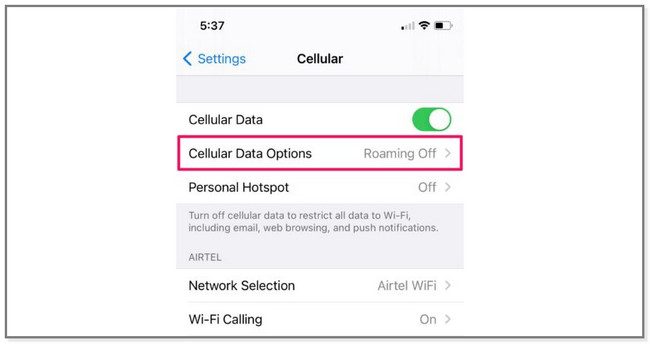
2. Adımgeri dön Ayarlar ekrana dokunun ve genel düğme. Bundan sonra, Ekranın üst kısmındaki düğmesine basın ve telefon için mevcut güncellemeyi göreceksiniz. Ekranın alt kısmında, lütfen düğme. Telefon, güncellemeler için hücresel veri kullanmak isteyip istemediğinizi hemen soracaktır.
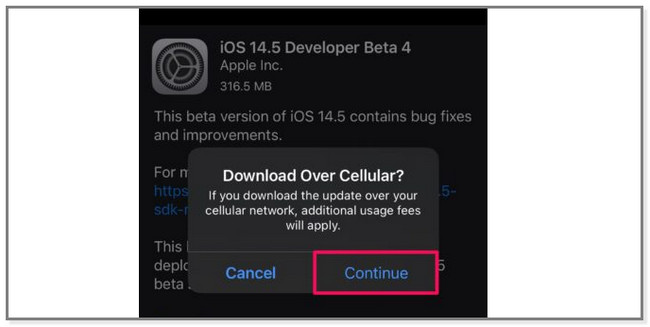
Ya iPhone güncellemeleri için yeterli veri planınız yoksa? Daha fazla yöntem için aşağıdan ilerleyin.
Bölüm 2. Wi-Fi Olmadan iPhone Nasıl Güncellenir?
Wi-Fi olmadan, güncellemek için telefonunuzu bilgisayarlara da bağlayabilirsiniz. iTunes'un yardımıyla bu mümkün. Lütfen en son macOS'in iTunes'un yerini aldığını unutmayın.
Ancak yine de Windows işletim sisteminde ve önceki macOS'ta kullanabilirsiniz. Özelliklerine tam erişimin keyfini sürekli olarak çıkarabilirsiniz. Sınırsız müzik düzenlemeyi ve çalmayı, şarkı indirmeyi, TV şovları bulmayı ve daha fazlasını içerir. Ancak bazen iTunes, Windows yazılımında daha yavaş çalışır ve RAM tüketir. Her neyse, aşağıda iTunes'u kullanarak iPhone'unuzu güncelleme adımları verilmiştir.
1. AdımMac'inizde iTunes'u açın. Bundan sonra, iPhone'u henüz uygulamada görmeyeceksiniz çünkü önce onu bağlamanız gerekiyor. Bunu yapmak için, işlemle birlikte bir USB kablosu kullanabilirsiniz. Bundan sonra, bilgisayarın sol tarafında iPhone cihaz adını göreceksiniz. Tıklayın ve bulun Ayarlar bölüm. Altında, Özet düğmesine basın.
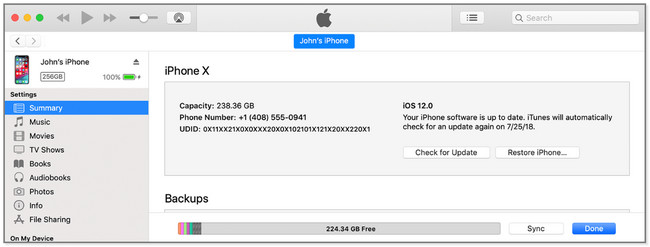
2. AdımBilgisayarın sağ tarafında, en üstte iPhone'un adını göreceksiniz. Kapasitesini, Telefon Numarasını, iOS Sürümünü ve daha fazlasını içerir. Lütfen bulun Güncellemeleri Kontrol Et iOS'unuz için en son veya mevcut güncellemeleri görmek için düğmesine basın. Daha sonra tıklayın İndir ve Güncelle onları almak için düğmesine basın. Ardından, işlemi tamamlamak için ekrandaki talimatları izleyin.
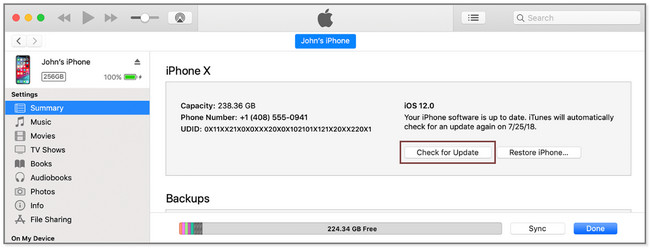
FoneLab, iPhone / iPad / iPod'u DFU modundan, kurtarma modundan, Apple logosundan, kulaklık modundan vb. Verileri veri kaybı olmadan normal duruma getirmenizi sağlar.
- Devre dışı bırakılmış iOS sistem sorunlarını düzeltin.
- Veri kaybı olmadan devre dışı iOS cihazlarından veri ayıklayın.
- Güvenli ve kullanımı kolaydır.
Bölüm 3. Finder Kullanarak Wi-Fi Olmadan iPhone Nasıl Güncellenir?
Mac kullanıcıları, dizüstü bilgisayarlarındaki belirli uygulamaları bulmak için genellikle Finder'ı kullanır. Wi-Fi olmadan iPhone güncellemeleri hakkında daha fazla bilgi edinmek istiyorsanız, bu yöntemin iTunes'da benzer adımları vardır. Farklılıkları sadece düğmelerinde. Bunun dışında, Finder yalnızca Mac'te kullanılabilir. Windows bilgisayarınızda kullanamazsınız ve onu elde etmenin bir yolu yoktur. Lütfen dosyalarını yedekle temel dosyalarınızı korumak için bu yöntemi kullanmadan önce. Hazır? Buna göre aşağıdaki adımları uygulayın.
1. AdımMac'inizde, lütfen ana arayüzde Finder'ı bulun. Bundan sonra, işlemi başlatmak için iPhone'u dizüstü bilgisayarınıza bağlayın. Daha sonra iPhone cihazınızın adını Finder'ın sol tarafında göreceksiniz. Daha sonra, dizüstü bilgisayarın sağ tarafında iPhone ile ilgili bilgiler görünecektir. Müzik, Filmler, TV Şovları, Podcast'ler ve daha fazlasını içerir.
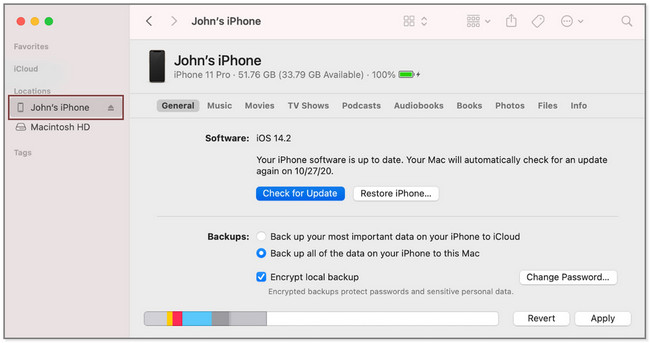
2. AdımiPhone adının altında, lütfen genel düğme. Bundan sonra, Yazılım bölümünü bulun ve tıklayın Güncellemeleri Kontrol Et düğme. Bilgisayar size başka bir küçük pencere gösterecektir. Tek yapmanız gereken tıklayın İndir ve Güncelle düğme. İşlemi bitirmek için ekrandaki talimatları izleyin.
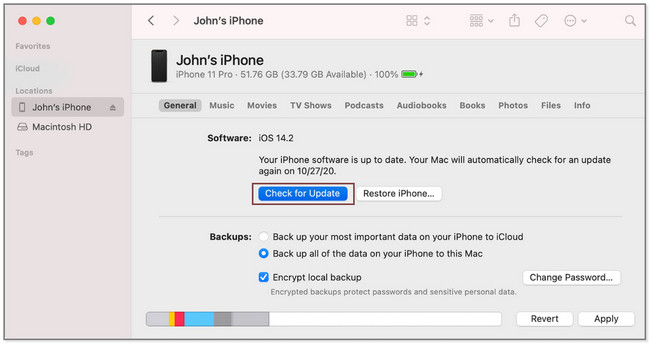
Bölüm 4. FoneLab iOS Sistem Kurtarma'yı Kullanarak iPhone'u Güncelleyin
FoneLab iOS Sistem Kurtarma iOS'unuzu güncellemenize yardımcı olabilir. Ayrıca, iPhone'unuzdaki küçük veya büyük arızaları giderir. O içerir iPhone devre dışı, döngü yeniden başlatma, pilin bitmesi, şarj sorunu, bağlantı sorunu ve daha fazlası. Bunun dışında, iTunes Store'u kullanamazsınız, geri yükleyemiyorsunuz ve daha fazlası gibi iTunes hatalarını atlayabilir. Neden bu aracı denemiyorsunuz? Adımları aşağıdadır.
FoneLab, iPhone / iPad / iPod'u DFU modundan, kurtarma modundan, Apple logosundan, kulaklık modundan vb. Verileri veri kaybı olmadan normal duruma getirmenizi sağlar.
- Devre dışı bırakılmış iOS sistem sorunlarını düzeltin.
- Veri kaybı olmadan devre dışı iOS cihazlarından veri ayıklayın.
- Güvenli ve kullanımı kolaydır.
1. AdımFoneLab iOS Sistem Kurtarma'yı bilgisayarınıza indirin. Ondan sonra kurun. Daha sonra, anında bilgisayarınızda başlatın.
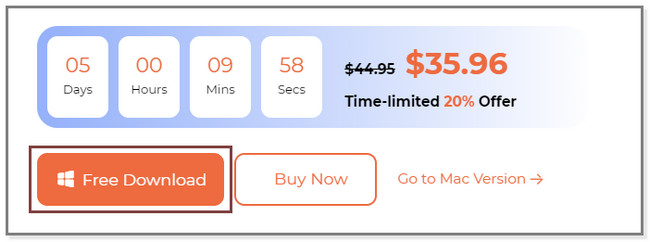
2. AdımSeçin iOS Sistem Kurtarma araçtaki özellik. Daha sonra, desteklenen sorunları göreceksiniz.
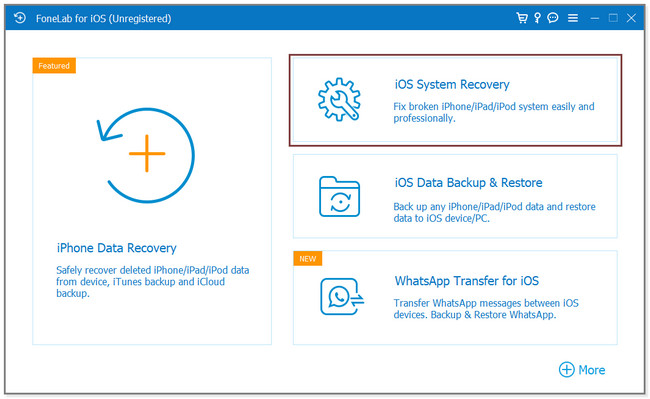
3. AdımMevcut tüm sorunlar arasından seçim yapın. Tıkla Başlama Sonraki ekrana geçmek için düğmesine basın.
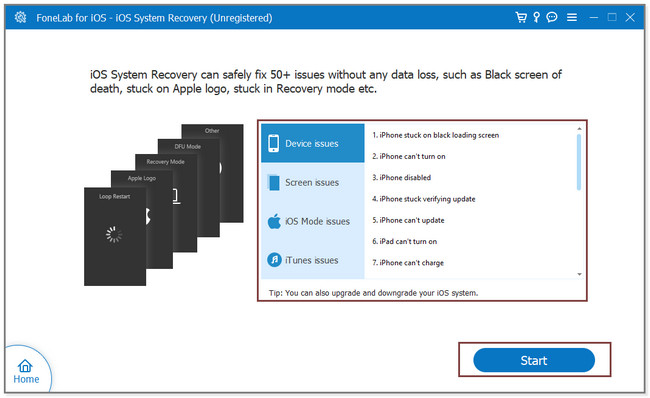
4. AdımArasında seçim standart Mod or Gelişmiş mod. İşlevlerini aşağıda görebilirsiniz. Bundan sonra tıklayın Onaylamak düğme. Telefonunuzu yazılıma nasıl bağlayacağınız konusunda ekrandaki talimatları izleyin. Daha sonra tıklayın Onarım or optimize sabitleme işlemini başlatmak için düğmesine basın.
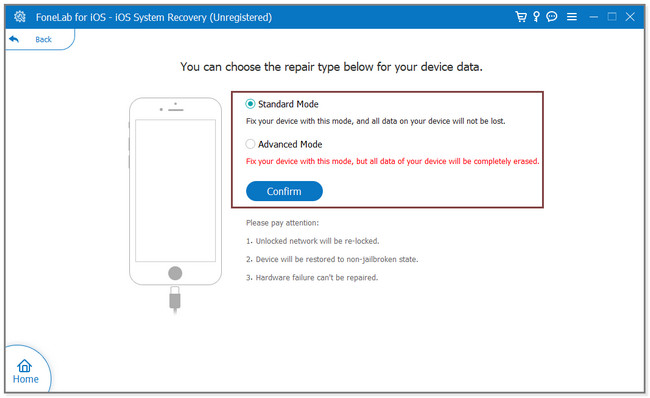
Bundan sonra, seçilen iOS sürümü iPhone'unuza yüklenecektir.
FoneLab, iPhone / iPad / iPod'u DFU modundan, kurtarma modundan, Apple logosundan, kulaklık modundan vb. Verileri veri kaybı olmadan normal duruma getirmenizi sağlar.
- Devre dışı bırakılmış iOS sistem sorunlarını düzeltin.
- Veri kaybı olmadan devre dışı iOS cihazlarından veri ayıklayın.
- Güvenli ve kullanımı kolaydır.
Bölüm 5. SSS Wi-Fi Olmadan iPhone Nasıl Güncellenir?
1. iPhone yazılım güncellememi otomatik olarak nasıl yapabilirim?
Açın Ayarlar iPhone'un uygulaması. Bundan sonra, genel bölüm. Ekranı yukarı kaydırın ve düğmesine basın ve ona dokunun. Daha sonra, Otomatik Güncelleştirmeler Ekranın üst kısmındaki düğme. aç iOS Güncellemelerini İndirin ve iOS Güncellemelerini Yükleyin.
2. iPhone iOS'um neden güncellenmiyor?
Bazen iPhone'unuzdaki iOS sürümünü güncelleyemeyebilirsiniz. Bunun nedeni, cihazın yazılım için en son güncellemeleri desteklememesi olabilir. Bunun dışında, telefonunuzun depolama alanı bitebilir.
Wi-Fi for iPhone güncellemeleriniz yoksa bu gönderiyi referans olarak kullanabilirsiniz. Onun dışında tercih edebilirsiniz FoneLab iOS Sistem Kurtarma şimdi istediğiniz sürümlere erişmek için!
FoneLab, iPhone / iPad / iPod'u DFU modundan, kurtarma modundan, Apple logosundan, kulaklık modundan vb. Verileri veri kaybı olmadan normal duruma getirmenizi sağlar.
- Devre dışı bırakılmış iOS sistem sorunlarını düzeltin.
- Veri kaybı olmadan devre dışı iOS cihazlarından veri ayıklayın.
- Güvenli ve kullanımı kolaydır.
Aşağıda referans için bir video eğitimi bulunmaktadır.


